Pada pokok bahasan ini akan membahas tentang bagaimana menjalankan komputer yang dimulai dari mempersiapkan penyalaan komputer, menyalakan komputer, mengoperasikan komputer, mematikan komputer (shut down), restart komputer.
3.1. Mempersiapkan Penyalaan Komputer
Hal yang perlu di perhatikan sebelum menyalakan komputer antara lain :
3.1.1. Pastikan perangkat‐perangkat seperti keyboard, mouse, monitor sudah terpasang dengan benar
3.1.2. Pastikan bahwa power supply komputer sdh tersambung ke UPS atau stabiliser atau langsung ke jala‐jala listrik PLN.
3.1.3. Pastikan bahwa komputer tersebut sudah terinstall sistem operasi dari program aplikasi yang dibutuhkan.
3.1.4. Pastikan bahwa disekitar komputer tidak terdapat minuman atau makanan yang mengandung air
3.2. Menyalakan Komputer
Langkah‐langkah menyalakan komputer dengan langkah sebagai berikut :
3.2.1. Menekan tombol power pada CPU kemudian diikuti dengan menekan tombol power monitor, lihat gambar 3.1.1
3.2.2. Pastikan gambar tampilan POST (Power On Self Test) sukses sehingga muncul di layar seperti pada gambar 3.1.2
3.2.3. Tunggu hingga tampilan Sistem operasi muncul seperti pada gambar 3.1.3

Gambar 3.1. Proses Penyalaan Komputer
3.2.4. Jika sistem operasi yang digunakan terproteksi atau membutuhkan password untuk log in, maka masukkan yang sesuai pada user yang di pilih, tetapi jika tidak membutuhkan tekan salah satu user log in yang tersedia3.2.5. Selanjutnya tunggu hingga ruang kerja atau dekstop sistem operasi muncul seperti yang terlihat pada gambar di bawah ini
 Gambar 3.2. Tampilan dekstop pada operasi Windows
Gambar 3.2. Tampilan dekstop pada operasi WindowsMegoperasikan komputer dapat menggunakan perintah melalui keyboard (keyboard shortcut) atau menggunakan mouse untuk menekan tombol‐tombol yang telah disiapkan oleh sistem operasi yang digunakan. Perhatikan penjelasan berikut ini :
3.3.1. Menggunakan Start Menu
Berfungsi untuk memulai suatu program atau aplikasi. perhatikan tombol ini terletak dibawah sudut kiri desktop.
 Gambar 3.3. Start Menu
Gambar 3.3. Start MenuSebagai latihan, bila ingin menunjuk suatu aplikasi sebagai contoh internet explorer, klik start menu kemudian arahkan pointer ke Programs, lalu arahkan ke Internet Explorer. Perhatikan garis dibawah salah satu huruf di start menu, perintah diatas dapat digunakan dengan mengetik tombol start di keyboard dan huruf yang digaris bawah. Lalu kursor di keyboard untuk memilih menu yang diinginkan.
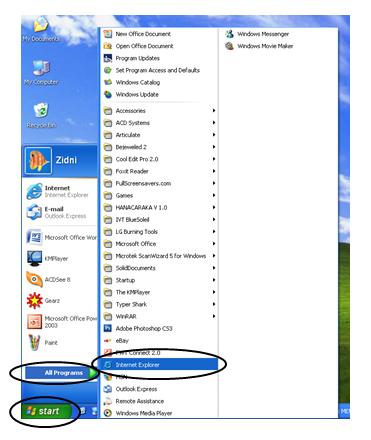 Gambar 3.4 aktivasi start menu
Gambar 3.4 aktivasi start menu| Tips : Bila keyboard tidak dilengkapi dengan tombol start, maka lakukan kombinasi tombol CTRL + ESC |
Terdapat di bagian bawah ruang kerja desktop Sistem Operasi, berguna untuk menjalankan aplikasi, dan mengalihkan antar program aplikasi yang aktif.
 Gambar 3.5. Taskbar
Gambar 3.5. Taskbar3.4. Mematikan Komputer (Shut Down)
Apakah fungsi shutdown tersebut ? Fungsi ini dipergunakan untuk me‐non fungsikan sistem operasi dan perangkat keras lainnya dalam keadaan mati (off). Untuk itu perhatikan langkah‐langkah shutdown yaitu sebagai berikut :
 Gambar 3.6. Shutdown Komputer
Gambar 3.6. Shutdown Komputer3.4.1. Langkah Pertama
Klik start menu lalu klik tombol Shut Down atau Turn of Komputer seperti gambar 3.6. di atas.
3.4.2. Langkah Kedua
Setelah mengklik tombol Shutdown, maka menu Shut Down Windows tampil dan langkah selanjutnya klik Ok, seperti pada gambar 3.7. berikut :
Setelah Shut Down aktif maka selanjutnya windows aka menampilkan jendela Log off seperti gambar 3.8. berikut :
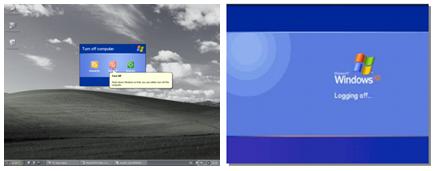 Gambar 3.7 Jendela untuk Shutdown Gambar 3.8. Proses Loggin Off
Gambar 3.7 Jendela untuk Shutdown Gambar 3.8. Proses Loggin Off3.5. Restart Komputer
Restart berfungsi untuk memulai komputer kembali dari awal, fungsinya hampir sama dengan Shut Down. Tetapi untuk Restart, komputer dalam keadaan hidup tetapi sistem akan berjalan dari awal. Langkah‐ langkahnya sama seperti pada Shut Down, dan menu yang dipilih adalah Restart, lalu klik Ok.
3.6. Log Off Komputer
Fungsi ini berguna untuk mengganti pengguna (user). Dalam arti kata, apabila komputer ini dipergunakan oleh beberapa orang, data yang bersifat pribadi tidak biisa dibuka oleh pengguna lain.
3.5. Stand By Komputer
Fungsi ini berguna untuk menjaga agar komputer dalam keadaan siaga, atau dalam keadaan hidup bila ingin terus menghubungkan komputer dengan internet, telepon dan sebagainya.
3.5. Hibernate Komputer
Fungsi ini bertugas menyimpan data-data terakhir didalam suatu aplikasi, sehingga bila komputer dimatikan dalam proses ini, dan komputer dihidupkan kembali, data atau aplikasi akan terlihat seperti sebelum dimatikan
Sumber : sini
Tidak ada komentar:
Posting Komentar